¶ SmartAccess
¶ ¿EN QUE CONSISTE?
App que permite la validación móvil de acceso a un recinto determinado mediante la lectura de códigos QR en lugares donde habitualmente no se dispone de un control de acceso físico como por ejemplo en las piscinas de verano.
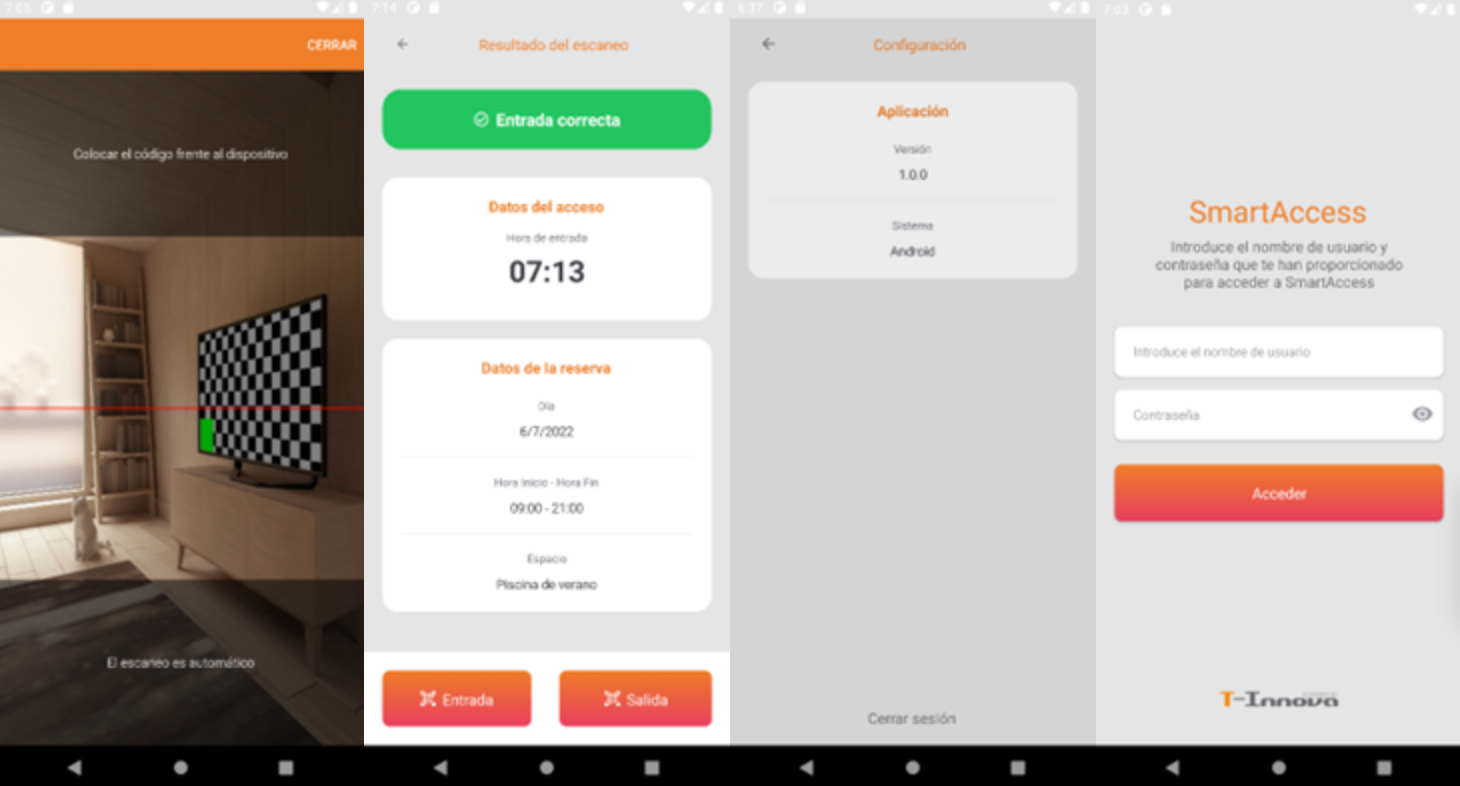
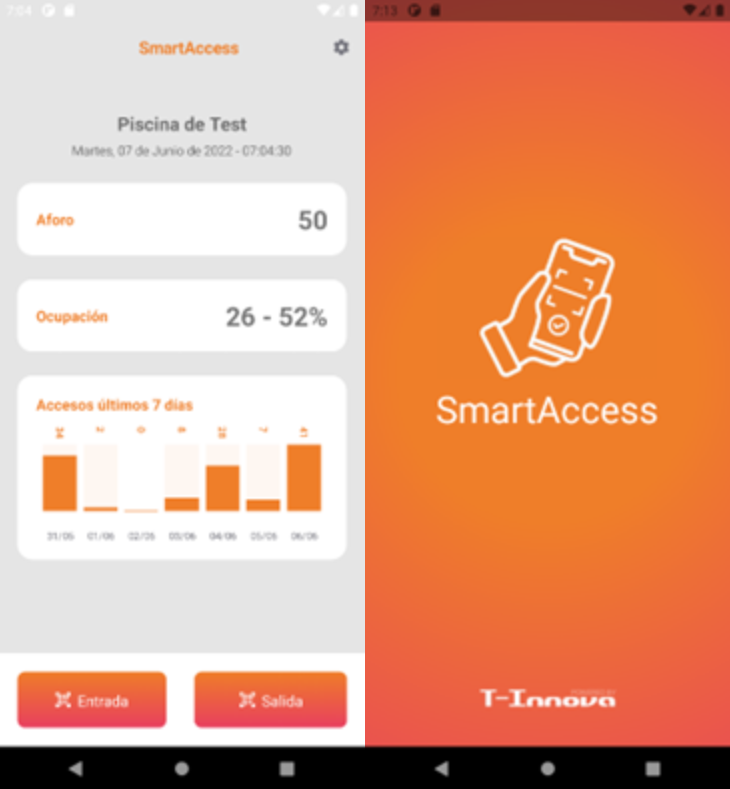
¶ FUNCIONAMIENTO GENERAL
¶ Resumen del funcionamiento de la APP
La primera vez que iniciamos SmartAccess, solicita hacer login, una vez realizado este, la aplicación se lo guarda y ya no será necesario en adelante.
En cada inicio de la App se verifica la configuración establecida para el usuario del login por si se ha efectuado alguna modificación.
En la pantalla de ‘Home’ podemos ver el aforo del recinto y la ocupación actual. Esta se va actualizando cada 2 minutos, cada vez que pulsamos encima de ella o cada vez que se muestra la pantalla de ‘Home’. Además se muestra un gráfico de resumen de las entradas efectuadas en los 7 días anteriores.
En función de cómo tengamos configurado SmartAccess, se pueden mostrar uno o dos botones para escanear el QR y registrar el acceso. Existen 4 posibles configuraciones que las define el parámetro ‘TipoAcceso’:
- Entrada = 1,
- Salida = 2,
- Inteligente = 3,
- Seleccionable = 4 (dos botones, entrada y salida)
Una vez escaneado el QR la aplicación mostrará una pantalla con el resultado de la operación y la información correspondiente a la reserva.
No será necesario volver a la pantalla de ‘Home’ para continuar escaneando códigos QR, se podrá seguir escaneando directamente desde la pantalla de resultado para que resulte más ágil el proceso.
Finalmente en el caso de querer realizar un ‘Logout’ se puede realizar accediendo a la pantalla de configuración mediante el botón que hay en la parte superior derecha en la pantalla de ‘Home’ donde además podemos ver la versión de la App.
¶ ELEMENTOS NECESARIOS PARA EL FUNCIONAMIENTO
A arte del propio SmartAccess intervienen los siguientes elementos para el funcionamiento del sistema:
- smartws
WS que gestiona la parte de login y obtiene la configuración correspondiente al usuario. Esta configuración actualmente es un JSON que se guarda en la base de datos de ‘Configuracion’.
{
“URLDeporNetWSv2″:”`http://192.168.10.40:90/`”,
“NombreDesarrollador”:”T-Innova”,
“PasswordDesarrollador”:”Password”,
“IPServidorVigilante”:”192.168.10.40″,
“PuertoTCPServidorVigilante”:5010,
“PuertoRemoto”:1,
“IdTerminalRemoto”:”NombreTerminal”,
“PuertoRemotoSalida”:0,
“IdTerminalRemotoSalida”:””,
“TipoAcceso”:”Inteligente”,
“MostrarFotografiaUsuario”:1,
“IdRecinto”:7,
“PermitirSeleccionarTipoSalida”:1 (No se utiliza de momento)
}
Para poder utilizar SmartAcces en un recinto con 2 puertas, una de entrada y otra de salida, en el caso de SmartAccess configurado como ‘Salida’ este tomará los valores de ‘IdTerminalRemotoSalida’ y ‘PuertoRemotoSalida’ (si no se han establecido se utilizarán los mismos que para ‘IdTerminalRemoto’ y ‘PuertoRemoto’).
- DeporNetWSv2
WS para gestionar el resto de operaciones. Se configura a partir de los datos obtenidos del JSON de configuración:
“URLDeporNetWSv2″:”http://192.168.10.40:90/”,
“NombreDesarrollador”:”T-Innova”,
“PasswordDesarrollador”:”Password”,
- Vigilante
Registra los accesos enviados por la App a través del WS. El Vigilante debe estar funcionando y debidamente configurado, o sea su configuración debe ser consecuente con la de los parámetros del JSON de configuración. Los parámetros implicados son los siguientes:
-
“IPServidorVigilante”:”192.168.10.40″,
(IP donde tenemos funcionando el vigilante) -
“PuertoTCPServidorVigilante”:5010,
(Normalmente tenemos el 5010) -
“PuertoRemoto”:1,
(Normalmente el 1) -
“IdTerminalRemoto”:”NombreTerminal”,
(Le damos el nombre que queramos, por ejemplo ‘SmartlTerminal’) -
“PuertoRemotoSalida”:0,
(Igual que PuertoRemoto pero para salida en caso de recinto con 2 puertas con TipoAcceso=Seleccionable) -
“IdTerminalRemotoSalida”:””,
(Igual que IdTerminalRemoto pero para salida en caso de recinto con 2 puertas con TipoAcceso=Seleccionable) -
“TipoAcceso”:”Inteligente”,
(Aquí definimos como se realizarán los registros)
En el fichero de configuración ‘Vigila.ini’ en el puerto remoto correspondiente tenemos que configurar el TipoLector=VIRTUAL para que me muestre en el vigilante los accesos remotos o como TipoLector=PUERTA_REMOTA para que no se muestren en el Vigilante.
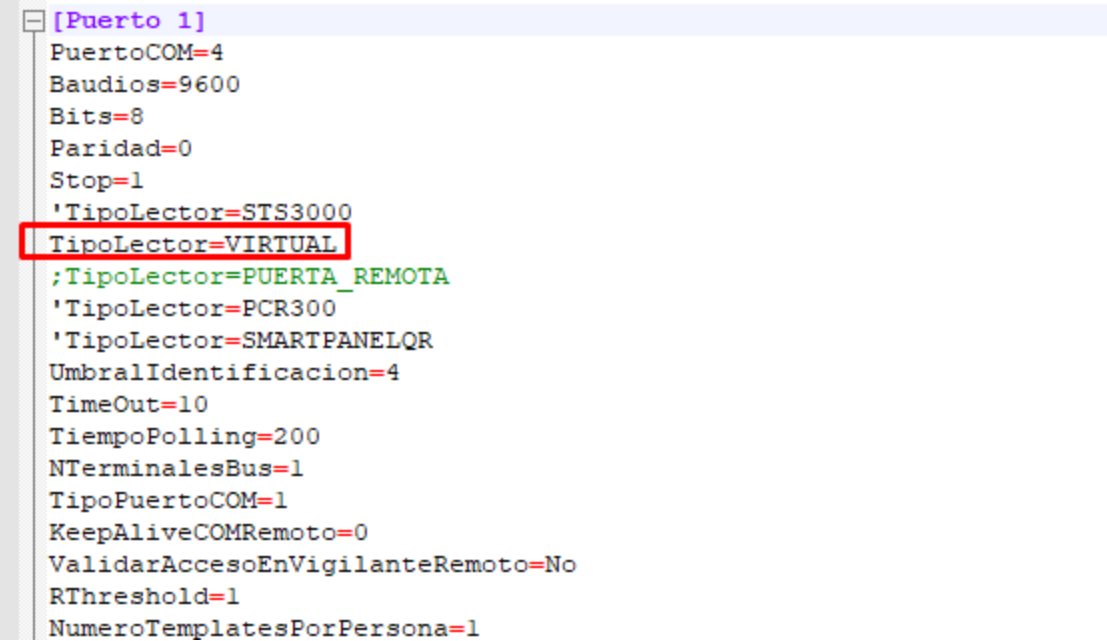
Además estos 4 parámetros deben estár configurados así:
CalcularOrigenesPosiblesReservas=SiClientesConPermisoAccesoRequierenReserva=SíClientesConPermisoAccesoAutogeneranReserva=SíLiberarPlazaReservaEnSalida=Sí
¶ CONFIGURACIóN
Para la parte del JSON de configuración se deberá tener en cuenta lo siguiente:
- No podrán existir dos registros con mismo IdSmartApp, Usuario y Contraseña
- El identificador de la App SmartAccess (IdSmartApp) siempre será
[3D74D765-BF78-44F0-AC84-2404BF0FD955]
El usuario deberá ser un GUID de 36 caracteres tipo[CEAAB284-8AEC-4D96-93ED-397ED1591A60] - Inicialmente el JSON se configurará a mano directamente en la propia base de datos de
‘Configuracion’que se encuentra alojada en el servidor de licencias, en un futuro se podrá efectuar desde la consola de gestión de clientes pudiendo además añadir el‘IdCliente’e‘IdCentro’. A modo de plantilla del JSON se puede utilizar el que tenemos en este documento.
¶ POSIBLES MENSAJES O AVISOS
A continuación se detallan los casos en los que la App puede mostrar pantallas de aviso:
- No se ha podido realizar el login, por favor contacte con su centro
Las credenciales no son correctas o la App no tiene acceso a SmartWS y por lo tanto no se puede validar el usuario y contraseña.
- Problemas de conexión, la aplicación se cerrará, vuelva a iniciar la aplicación y si el problema continúa contacte con su centro
No se tiene acceso a DeporNetWSv2 (No se puede obtener el TokenLoginDesarrollador)
- No se ha podido validar el acceso
El Vigilante no está iniciado o la configuración no es correcta.
- Falta informar los siguientes datos de configuración
Falta informar algún campo del Json de configuración.
- Problemas al obtener datos de aforo
No se ha podido conectar con el WS correspondiente de DeporNetWSv2 o se ha producido un error no controlado en la petición a este WS.
- No se ha podido actualizar la ocupació, por favor revise la configuración.
No se ha podido conectar con el WS correspondiente de DeporNetWSv2 o se ha producido un error no controlado en la petición a este WS.